如何解决Chrome浏览器下载速度慢的问题
如何解决Chrome浏览器下载速度慢的问题?众所周知Chrome浏览器是一款非常快速的浏览器,这款浏览器页面加载速度非常快,下载文件也十分迅速,近期有部分用户在使用谷歌浏览器下载文件的时候,发现下载速度超级慢,这个问题给大家带来了不便,那么如何做才能使Chrome浏览器下载文件变快呢。本篇文章给大家带来谷歌浏览器解决下载缓慢问题详细方法步骤,希望能够帮助大家解决问题。

谷歌浏览器下载缓慢原因分析
1、单线程下载限制
默认下载方式:谷歌浏览器默认采用单线程下载方式,这主要是为了兼容各种性能和带宽的电脑。
2、浏览器设置问题
后台任务占用资源:打开的每一个标签页和插件都会消耗一定的内存和CPU资源,导致下载速度变慢。使用Chrome的内置任务管理器(按Shift+Esc打开)查看并结束占用大量资源的任务。
预加载页面功能:Chrome会预加载它认为用户可能会访问的页面,这也会占用一定的带宽。从设置菜单中禁用“预加载页面以加快浏览和搜索速度”的选项,可以提高下载速度。
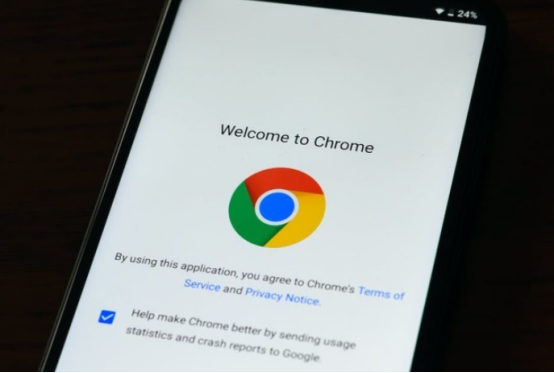
3、网络环境不佳
带宽分配不均:在同一网络环境下,多个设备同时使用时,带宽会被分配,导致单个设备的下载速度下降。断开其他设备的连接,确保主要设备拥有足够的网络带宽。
DNS缓存过时:过时的DNS缓存可能导致网络连接效率低下。在命令提示符中输入ipconfig /flushdns命令,刷新DNS缓存有助于提高网络响应速度。
4、电脑性能不足
系统资源占用:如果电脑上运行了过多的应用程序,会占用大量的内存和CPU资源,从而影响下载速度。关闭不必要的应用程序或重启电脑,能够释放更多资源用于下载。
磁盘空间不足:当硬盘空间不足时,写入文件的速度会受到影响。定期清理硬盘,确保有足够的空间用于下载和存储文件。

5、浏览器版本陈旧
版本更新问题:使用陈旧的浏览器版本可能会导致性能不佳。定期检查并更新Chrome到最新版,以利用最新的性能优化技术。
6、服务器端限制
服务器限速:有时候下载速度慢并不全是本地的问题,服务器端的限速也会导致下载缓慢。例如,一些服务器限制同一IP的连接数,这时即使开启多线程下载效果也不明显。

谷歌浏览器下载缓慢解决方法:
1、启用多线程下载
通过设置开启:在Chrome地址栏输入chrome://flags/#enable-parallel-downloading并回车,将标黄的选项改为“Enabled”,重启浏览器即可。这样设置后,Chrome会采用多线程下载方式,大大提高文件下载速度。
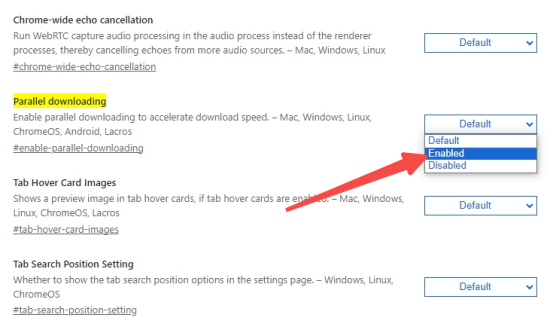
多线程下载原理:传统的单线程下载类似于只用一辆货车搬运货物,运力有限;而多线程下载则将文件分块,同时使用多个连接传输,类似于用多辆货车同时运输,从而显著提升下载速度。
2、关闭未使用的标签页和应用程序
减少资源占用:打开的每个标签页都会占用内存,关闭不需要的标签页和并行运行的其他应用程序,可以释放更多资源用于文件下载。
管理后台任务:通过更多工具->任务管理器查看并结束那些占用大量内存和CPU的后台任务,确保下载时浏览器拥有足够的资源。
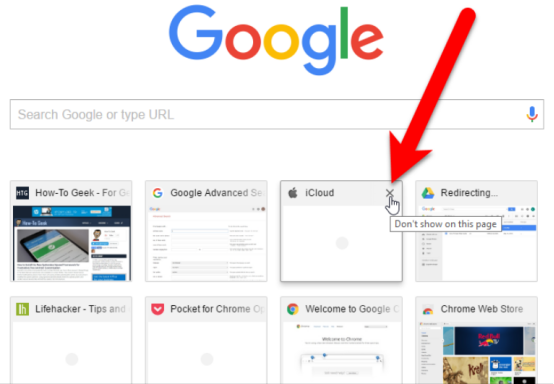
3、更新Chrome版本
保持最新版本:定期检查并更新Chrome到最新版,这不仅能修复已知的性能问题,还能利用最新的性能优化技术。
更新方法:点击右上角汉堡图标,选择“帮助”->“关于Google Chrome”,系统会自动检查并提示更新。
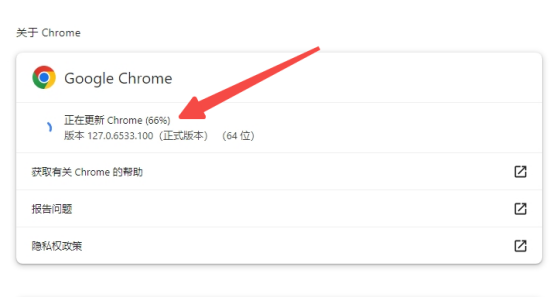
4、优化网络连接
断开其他设备:在同一网络环境下,断开其他设备的连接,确保下载任务获得足够的带宽。
关闭VPN:使用VPN可能会影响下载速度,建议在进行大文件下载时暂时关闭VPN。
刷新DNS缓存:在命令提示符中输入ipconfig /flushdns命令,刷新DNS缓存有助于提高网络响应速度。

5、清除浏览数据
清理缓存:Chrome会存储大量的浏览历史记录和缓存,定期清除这些数据不仅可以保护隐私,还能提升浏览器性能。通过“清除浏览数据”功能,选择需要清除的内容和时间范围。
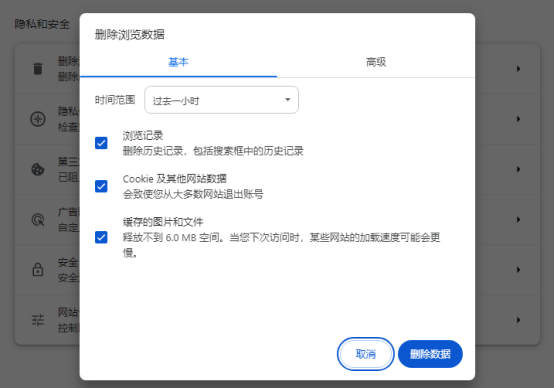
6、利用下载管理器
使用IDM等工具:尽管Chrome自带的下载功能有所提升,但专业下载管理器如Internet Download Manager(IDM)等仍具备更高效的下载管理功能,特别是在支持多线程加速方面表现突出。
7、服务器端限制
了解限制因素:如果开启了多线程下载但速度没有明显提升,可能是因为服务器端限制了多线程下载。例如,有些服务器限制同一IP的连接数,这时多线程下载效果不明显。
8、重置浏览器
恢复初始设置:长时间使用后,Chrome可能因为插件、缓存及不当设置导致性能下降。通过“设置”->“重置设置”将浏览器恢复到初始状态,可以有效解决性能问题。
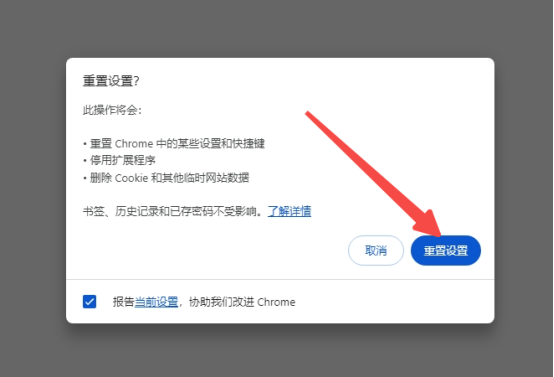
上述就是【如何解决Chrome浏览器下载速度慢的问题?谷歌浏览器解决下载缓慢问题详细方法步骤】的所有内容啦,有需要的朋友赶紧来看看了解一下吧。
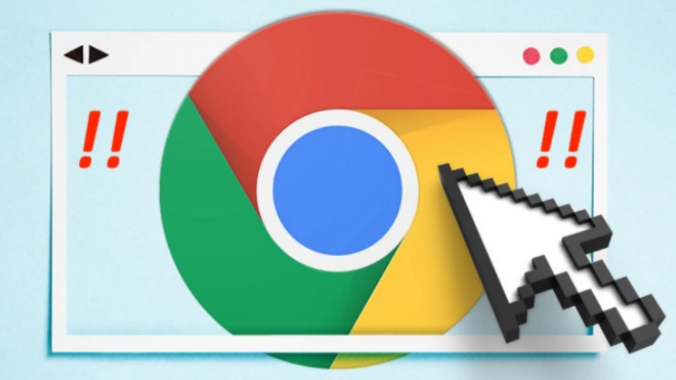
谷歌蜜蜂信息素路径优化消防应急通道
谷歌蜜蜂信息素路径优化技术为消防应急通道提供智能化解决方案,通过模拟蜜蜂行为的路径优化算法,提高城市应急响应效率。这一创新技术能够加速紧急救援流程,减少灾害损失,推动智慧城市建设和应急管理体系的高效运作。
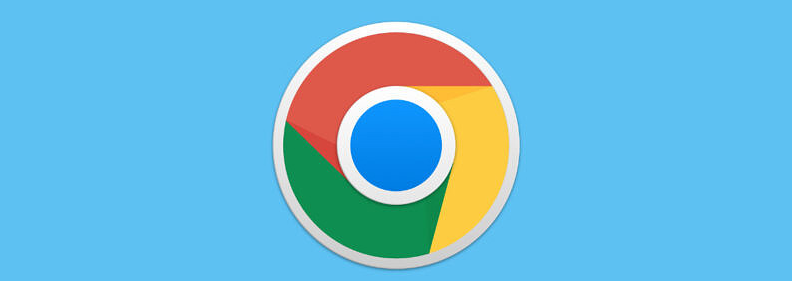
谷歌浏览器如何增强网页浏览体验
了解谷歌浏览器增强网页浏览体验的技巧,帮助您提升使用感受,享受更加流畅的浏览体验。
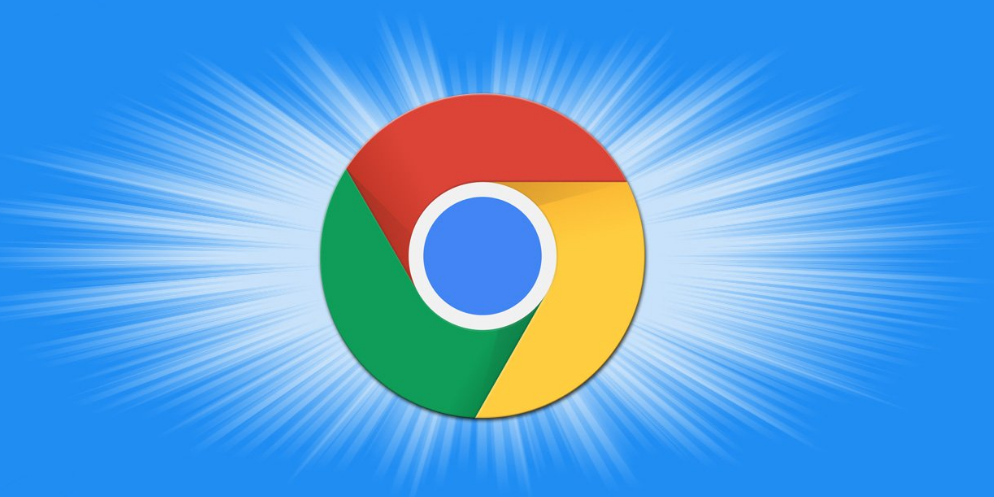
谷歌浏览器网速慢怎么办
谷歌浏览器网速慢怎么办?下面就让小编给大家带来解决谷歌浏览器网速慢的方法技巧,大家快来看看学习一下吧。

谷歌浏览器怎么导出密码
谷歌浏览器怎么导出密码?下面小编给大家带来谷歌浏览器密码导出教程详解,大家快来看看了解一下吧。

怎么给谷歌浏览器的窗口重命名
怎么给谷歌浏览器的窗口重命名?接下来小编就给大家带来谷歌浏览器对窗口进行重命名设置教程,感兴趣的朋友千万不要错过了。

猎豹浏览器电脑版怎么下载
猎豹浏览器还拥有Chromium和IE内核,最大程度地保证网页可以正常打开。那么,就是这样一款优秀的浏览器,我们该如何下载它呢?

如何在 Ubuntu 上安装 Google Chrome 60 稳定版?
Google Chrome 60 刚刚升级为 Windows、Mac 以及 Linux 平台的稳定频道版本。正如 Chrome 团队所宣布的,此版本的 Chrome 60 0 3112 78 包含许多错误修复(40 个安全修复)和改进。

XP版谷歌浏览器怎么下载?<下载安装技巧教程>
Google Chrome是由Google开发的一款设计简单、高效的Web浏览工具。Google Chrome浏览器可以帮助你快速、安全地搜索到自己需要的内容。

为什么下载了谷歌浏览器打开是360?该怎么恢复?
谷歌浏览器打开为什么是360首页,这是怎么回事?最近很多小伙伴都发现自己的win10系统打开谷歌浏览器发现不是原本的页面,而是360的首页,这个原因可能是你在安装软件的过程中,装入了捆绑了相关插件的软件。

如何修复谷歌浏览器更新检查失败错误代码3:0x80040154?
谷歌浏览器是世界上最受欢迎的浏览器之一,许多用户更喜欢将其作为Windows PC上的默认浏览器。Chrome提供了广泛的功能,使浏览体验变得愉快和容易。因此,它仍然是最值得信赖的浏览器之一。然而,就像任何其他浏览器一样,即使是Chrome也有自己的缺点,在你最需要的时候,它也同样容易出现错误和故障。

谷歌浏览器下载之后无法登录怎么办?<解决方法>
Chrome谷歌浏览器是目前使用人数、好评都比较高的一款浏览器了、深受用户的喜爱,追求的是全方位的快速体验。

怎么找到Chrome浏览器的阅读清单功能
本篇文章给大家带来Chrome浏览器打开阅读清单功能教程详解,感兴趣的朋友快来看看了解一下吧。

如何在 Chrome 中更改位置设置?
位置设置是 Google Chrome 浏览器的一个重要方面。有时您可能出于某种原因想要更改 Chrome 中的位置设置。Chrome 或任何其他浏览器中的位置设置有助于搜索结果。当您在您所在地区搜索某些东西时尤其如此。

Chrome 如何查看修改Cookie_谷歌浏览器修改Cookie方法
谷歌浏览器该怎么样修改和编辑cookie呢,快来学学吧

如何在 Windows 10 中使用 Chrome 将网站固定到开始和任务栏?
当您将网站固定到Windows中的开始和任务栏时,您可以轻松访问计算机上的特定网站。

如何在 Chrome 中禁用弹出窗口阻止程序?
尽管弹出窗口很烦人,但其中一些很有用。这是在 Chrome 中禁用弹出窗口阻止程序的方法。

如何访问chrome菜单栏?<查找方法>
你知道谷歌浏览器吗,你了解谷歌浏览器吗?你有没有想使用谷歌浏览器却找不到chrome菜单的问题,来和小编一起了解了查找chrome菜单的具体操作步骤吧,大家可以学习一下。

如何在谷歌浏览器中禁用自动填充
如何在谷歌浏览器中禁用自动填充??现代浏览器中的自动填充表单选项很有用,并且可以消除使用不同凭据登录不同网站的烦恼。





